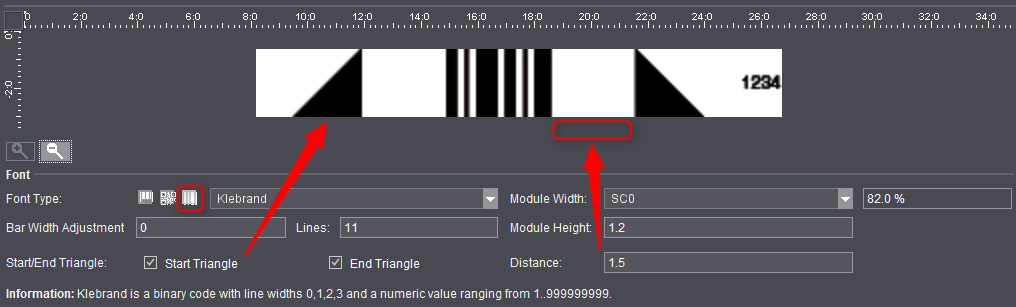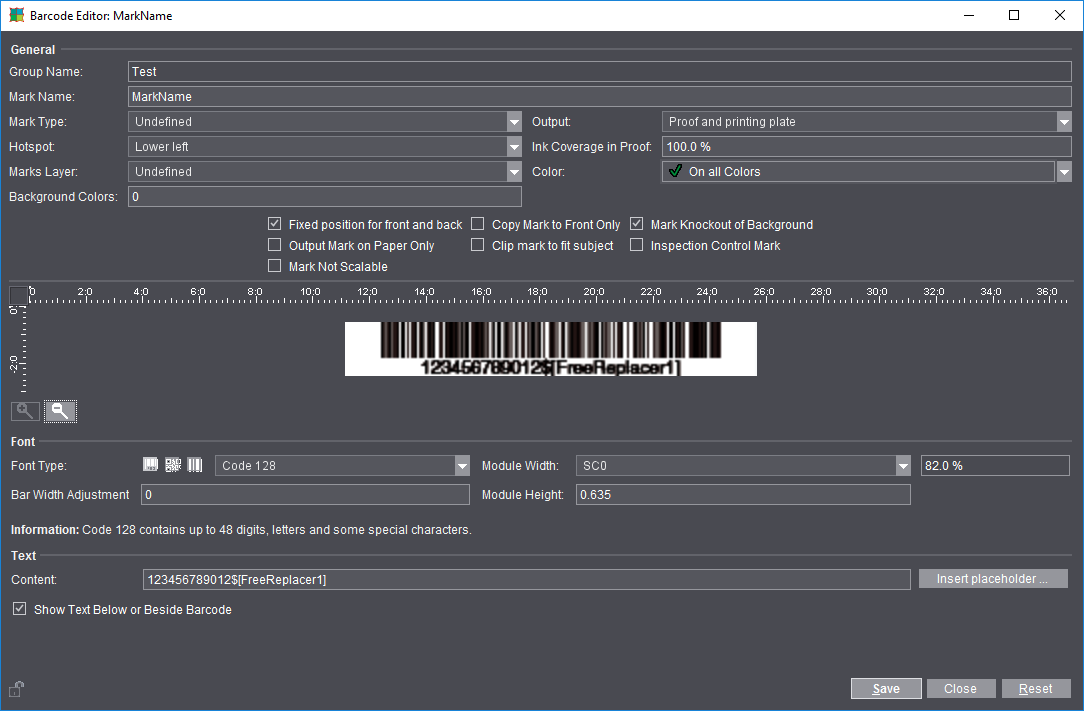
バーコードエディタでは、現行のバーコードフォントと折箱糊付け機用のコードシステムを、Prinect Signa Stationによって直接作成できます。
特にパッケージ印刷において、Klebrandcode および/または背標の混同を回避できます。これは、バーコードエディタでも作成できる特殊なコードシステムです。
バーコードエディタでは、1アップ/内容の誤ったバーコードを置換するバーコードマークを作成できます。
リソースとして[マーク]に保存される「バーコードマーク」を作成/編集する場合は、バーコードエディタを使用します。
[バーコードエディタ]は、以下のポイントで起動できます:
•メインメニュー:[ファイル>リソースを作成>新規マーク>バーコードマーク>ソース]
•メインメニュー:コンテキストメニューの[ジョブ&リソース>マーク]の[新規マーク>バーコードマーク>ソース]
•利用可能なバーコードマークをダブルクリック。
これについては、「マーク、カラーコントロールバー、インキピックアップバーのエディタ」の項の説明を参照してください。
•「+」ルーペ:グラフィック表示を拡大
•「-」ルーペ:グラフィック表示を縮小
•一般的に流通しているフォントタイプとコードシステムを、バーコードマークの作成/編集用に準備。
•下側領域には、選択したバーコードフォントタイプに関する情報が表示されます。
•マークのテキストは、必要に応じて非表示にできます。
1.上記に従って「バーコードエディタ」を起動します。バーコードエディタが開きます。
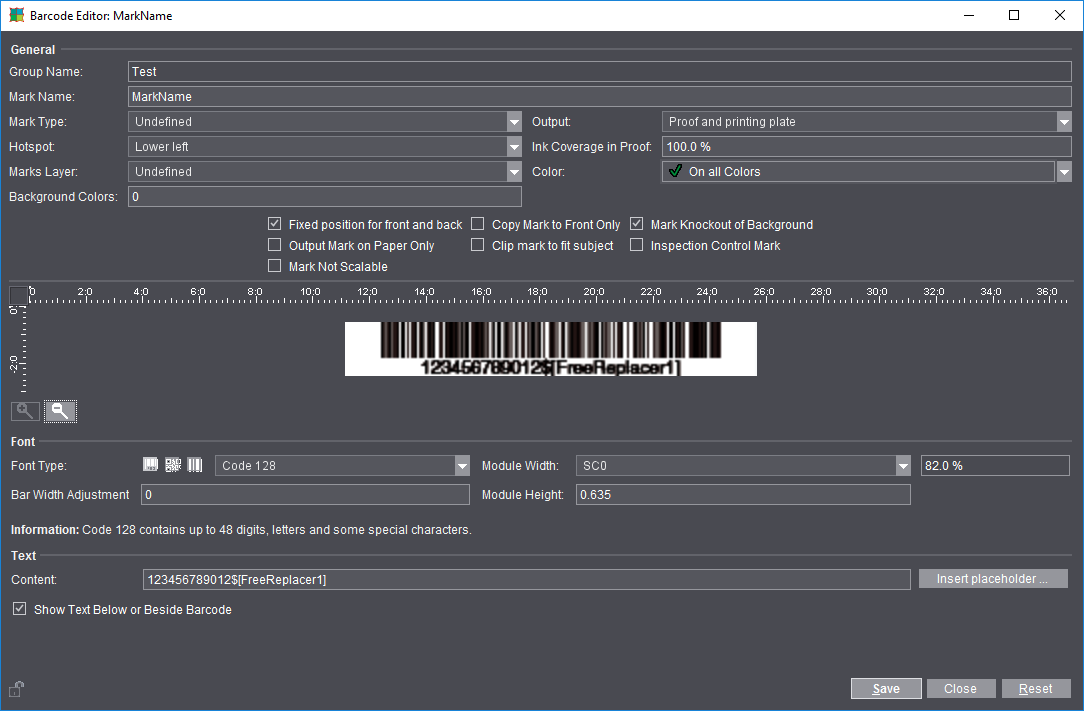
2.まず「フォントタイプ」のオプションボタンで、作成するのがバーコードか、二次元コードか(DataMatrix/QRコード、DataMatrix/QRコードについても参照)、あるいはバイナリコード(折箱の糊付けエッジ用の Klebrand マークなど)かを選択します。
3.続いてリストボックスで、必要なバーコードタイプ(「Code 128」など)を選びます。
4.テキスト領域の[プレースホルダ]で、既存の WST-5 バーコードマークの置換用などに、プレースホルダ「ジョブ番号(jobid)」および「折り用紙番号(Sheetregionno)」を選びます。
5.モジュール幅を選択します。ここでの例:「SC1」」。使用するバーコードスキャナの解像度に合わせてください。
注記:[モジュール幅]で「ユーザー定義」を選択すると、マークを任意に拡縮できます。
6.モジュール高さ(短いバーの長さ)を入力します。この例では、0.635 cm です。
7.マーク名に「WST-5_neu」などと入力します。
8.[保存]をクリックすると、マークがリソースに保存されます。
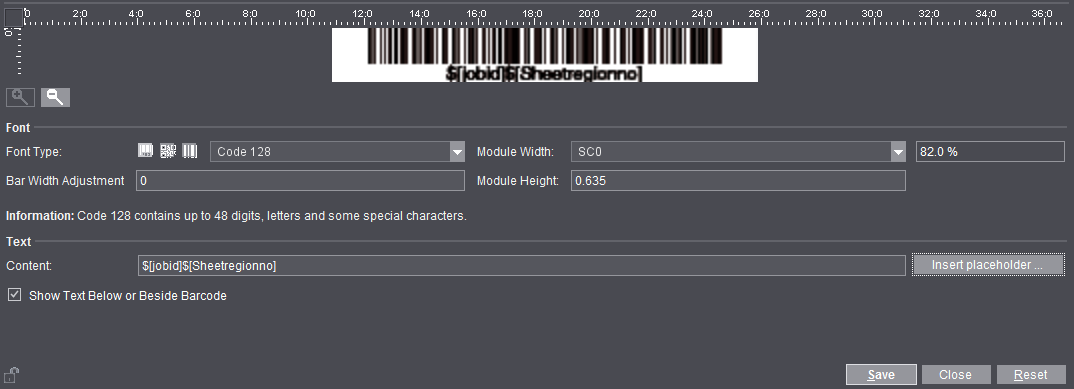
9.新たに作成した WST-5 バーコードマークが、Standard グループの WST-5 マークを置換できます。
その結果、この使用では、IDAutomation フォントが必要なくなります。
注記:PZNコード(Pharmazentralnumber):2013年1月1日より、PZNコードが7ケタから8ケタに拡張されました。Prinect Signa Station では、両方のバリエーションに対応してバーコードを提供します。PZN-7 と PZN-8 のどちらのコードも作成可能です。旧PZNコードは自動的にPZN-7コードとして表示されます。
Prinect Signa Stationのバーコードエディタは、2次元バーコードであるDataMatrixおよびQRコードに対応しています。DataMatrix バーコードは二次元の平面コードで、最大3116個の任意の文字を暗号化できます。QRコードによって、最大7089文字の数字をコード化できます。通常は情報が1個の正方形(場合によっては長方形)の平面に、ドットパターンとして非常にコンパクトに暗号化されています。どちらのコードも、バーコードよりコンパクトでありながら、画像の読み取りと情報の解読はバーコードよりはるかに安全です。
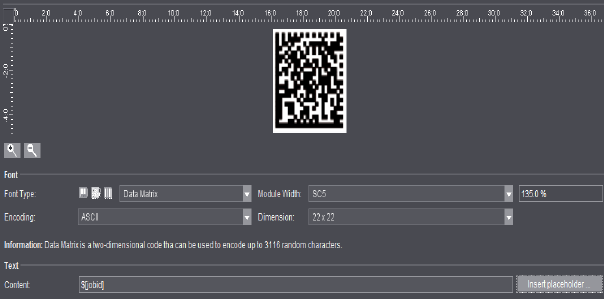
わずかな例外を除いて正方形であるディメンジョンとエンコード方式のパラメータ化が可能です。現在使用できるエンコード方式:ASCII、Base 256、C40、テキストQRコードでは現在、数字および英数字、バイト(Latin-1)、バイト(UTF-8)によるコード化が可能です。また、誤り訂正レベルを選択できます。
バイナリコードには、開始および/または終了記号として、直角三角形を付加できます(折り箱製函機での見当合わせのためなど)。コードと三角形の間隔は入力欄で指定し、三角形の高さはバーコードの高さに合わせられます。